Kako napraviti foto kolaž u Photoshopu u 9 jednostavnih koraka
Svi mi pragnemo pričamo priču iza pomoći jedne fotografije. Međutim, u bogatim načinima dobro dizajniranog kolaža, to može biti čudesan način da oči izgledaju bogatije. Ova metoda može biti korisna za fotografije u pokretu, hvatanje nemira ili za stvaranje porodičnog fotografisanja!
Pravljenje kolaža u Photoshopu je jednostavno, pa hajde da to ispravimo. Poštovanje što radim sa Photoshopom CS3.
Izbor fotografija može biti od velike važnosti. Morate odabrati takvu kombinaciju elemenata u kolažu, tako da možete zamisliti cijeli podij. To znači da trebate uzeti nekoliko sjajnih zvijezda kako biste prikazali cijelu scenu i nekoliko detaljnih fotografija da biste prikazali bogate teksture i posebne karakteristike. Bez tihih drugih, priča će biti neujednačena i neće biti moguće prenijeti tihe emocije, kao što možete prenijeti.
Krok 1. Otvorite odabrane fotografije za kolažphotoshop
Pogledajte sve odabrane slike iz Photoshopa. Biće potrebno uzeti najmanje tri, ali i jedinstven veliki broj previše. Zvuk, zaokružit ću svoj izbor fotografija i kílkístyu vísím. Zapamtite da što više fotografija odaberete, više detalja ćete pogledati.
Krok 2. Kreirajte novi fajl
Kreirajte novi fajl (Datoteka -> Novo). Yogo rosemír je kriv za, ali trio više, niže od onog koji želite da uzmete u obzir u rezultatu. Uvijek radim jogu 20x30″ na 150ppi.
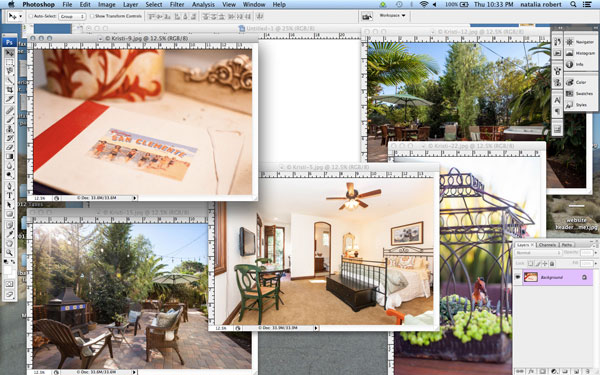
Krok 3. Dodajte fotografije jednu po jednu
Idite na jednu od odabranih fotografija, odaberite sve za dodatni alat za pregled (ili pritisnite CTRL+A). Pritisnite tipku CTRL+C da kopirate. Idite na novi dokument i pritisnite CTRL+V da umetnete video. Na ovaj način kopirate fotografiju u novi dokument na okremijum lopti. S obzirom na proširenje te raznolike građe slike, možda ćete morati da ih skrate. Pritisnite CTRL+T da bi to funkcioniralo. Pomičite se po vrhu vuzola i pritiskom na tipku Shift postavite takvu veličinu da se slika može ručno premjestiti u novi dokument.
Napomena: Pretvorićete kuglicu slike u pametni objekat, zadržavajući pritom integritet kvaliteta slike u trenutku promene sveta.
Krok 4. Kreirajte izgled kolaža
Nakon toga, pošto ste dodali sve fotografije za koje želite da napravite kolaž, mi smo tu da se pobrinemo za njih! Pomerajte sliku dok ne utiša, dok ne vidite kako ovo renderovanje najbolje prenosi vašu priču. Nakon što napravite mnogo kolaža, birate svoj stil. Vidim da je prioritet ili stvoriti simetriju u rasporedu, ili učiniti da izgleda kao slagalica. Nekako se čini da za svoju istoriju kože koristite svoju.
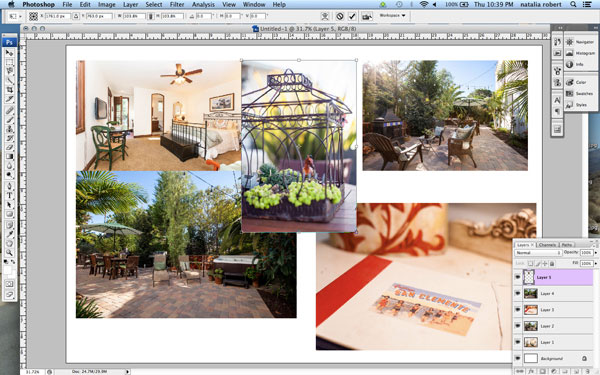
Croc 5. Dajte prostora slikama
Ako je raspored spreman i fotografije su dodate u vizualni prostor, možete napraviti tanku liniju između njih, da dodate malo vizualnog prostora. Ovaj usjev nije obov'azkovym, a širina raznih smuga može biti slična vašoj.
Sobbititse, izaberite kuglicu slike koju želite da pomerite, ona se ubrzava strelicama na tastaturi, da biste razbili jogu u različitim pravcima. Izbor strelica na tastaturi zamjenjuje medvjeda kako bi se stvorio isti razmak između fotografija.
Kao alternativu, možete ih dodati i uvrnuti stil na loptu (odaberite Outline > All in), dodajući bijeli ili crni okvir na sliku kože. Pogledajte snimak ekrana ispod.
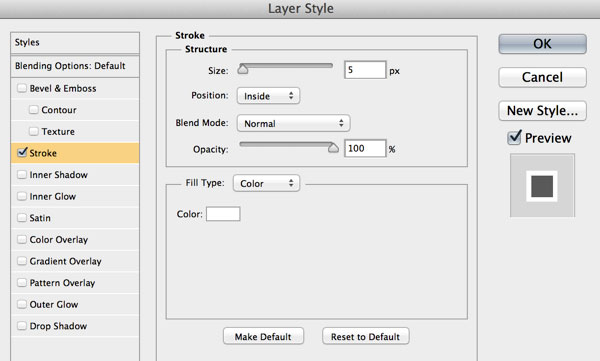
Croc 6. Ujedinite se brkovi shari
Kada je vaš kolaž spreman i fotografije podijeljene na način na koji želite, odmah pojedite sve kuglice. Da biste to učinili, pritisnite Ctrl+Shift+E.
Krok 7. Pripremite sliku
Nakon što spojite sve kuglice u jednu, izrežite sliku tako da veći prostor na stranama slova bude isti. Na mojim kolažima su ivice obično pretanke, pa se ne zamaram sa slavinama.
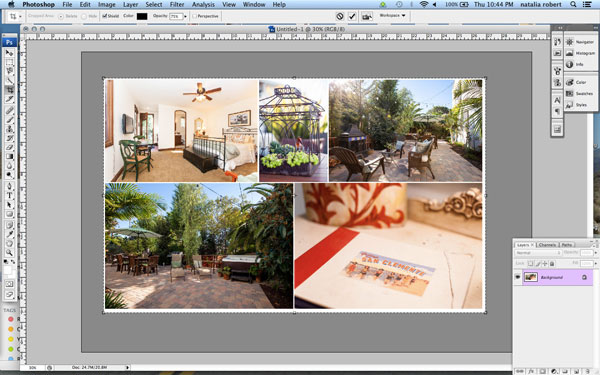
Krok 8
Možda ćete promijeniti veličinu gotovog kolaža za oglašavanje na društvenim mrežama. Preporučujem da sačuvate stil originala iz JPEG formata za mogućnost ponovnog pisanja u budućnosti.
Krok 9. Dodajte vodeni žig, ako želite
Ako želite da stavite vodeni žig na svoje remek-djelo, sada je trenutak. Ako to učinite, ne zaboravite ponovo spojiti sve kuglice i sačuvati datoteku u JPEG formatu. Sada ste spremni pokazati svoj kolaž svijetu.





